|
SOMMAIRE |
Présentation
À propos du détecteur de fumée ZigBee Moes ZSS-HM-SSD01-A-MS
Le détecteur de fumée Zigbee MOES ZSS-HM-SSD01-A-MS, conforme à la norme EN 14604, est une solution de sécurité domestique hautement fiable.
Compatible avec Tuya Smart Life, il s’intègre facilement dans votre écosystème domotique connecté.
Doté d’un capteur optique haute sensibilité, il détecte rapidement la présence de fumée et déclenche une alerte sonore de 85 dB, tout en envoyant une notification immédiate sur votre smartphone.
Grâce à sa connectivité Zigbee 3.0, il offre une communication stable et sécurisée avec votre gateway, garantissant une réponse en temps réel.
Alimenté par une pile CR123A, sa durée de vie est d’environ 3 ans, limitant ainsi les interventions de maintenance.
Facile à installer au mur ou au plafond grâce aux vis et chevilles incluses, ce détecteur discret assure une surveillance continue et automatique de votre domicile.
Optez pour le MOES ZSS-HM-SSD01-A-MS pour une protection renforcée et intelligente, avec la tranquillité d'esprit d’un foyer sécurisé.
Présentation

Installation
- Allumez le détecteur de fumée, appuyez sur le bouton de test pendant environ 3 secondes, vérifiez que le voyant rouge clignote rapidement et que le buzzer émet un bip.
- Choisissez un emplacement d'installation approprié, percez des trous sur la surface d'installation à l'aide d'une perceuse.
- Insérez des chevilles d'ancrage dans les trous percés.
- Fixez le support de montage avec des vis.

- Insérez le détecteur de fumée dans le support de montage et entendez un clic indiquant que l'installation est en place.
- Appuyez sur le bouton de test pendant plus d'une seconde, vérifiez que le voyant rouge clignote rapidement et que le buzzer émet un bip.
Ajout à votre système domotique
- L'appairage du module devra se faire à moins de 2 m (sans obstacle) de la passerelle ou adaptateur ZigBee. Une fois l'appairage effectué, vous pourrez installer le module à l'emplacement souhaité.
- Activez le mode d'ajout / inclusion de périphérique ZigBee sur votre passerelle / box domotique :
- Avec passerelle Tuya Smart / Smart Life / Lidl Home :
- Si vous n'avez pas encore configuré votre passerelle Tuya, suivez d'abord le manuel en français de la passerelle ZigBee WiFi Tuya Smart Life
- Cliquez sur la passerelle ZigBee puis, en bas du menu, sur "Ajouter un sous-appareil".
- Avec passerelle Tuya Smart / Smart Life / Lidl Home :
-
- Avec passerelle Sonoff eWelink :
- Si vous n'avez pas encore configuré la passerelle ZigBee Sonoff, suivez d'abord le manuel en français de la passerelle ZigBee WiFi pour eWelink Sonoff SNZB-BRIDGE
- Cliquez sur la passerelle ZigBee ("Bridge") puis sur "Ajouter"
- Avec passerelle Sonoff eWelink :
-
- Sur Jeedom :
- Vous devez disposer d'un dongle ZigBee et avoir préalablement installé et configuré le plugin ZigBee (voir notre manuel : Installation, configuration et utilisation du plugin ZigBee)
- Allez dans le plugin ZigBee puis cliquez sur "Inclusion".
- Sur Jeedom :
-
- Sur eedomus+ :
- Vous devez avoir préalablement connecté un Dongle ZigBee ZiGate
- Cliquez sur "Configuration" puis sur la eedomus et "Configurer". Dans l'onglet ZiGate, cliquez sur "Permit Join".
- Sur eedomus+ :
-
- Sur Homey : Dans le menu Appareils appuyez sur le bouton + en haut à droite, cherchez l'app Homey puis sélectionnez zigbee et suivez les instructions (le délai d'ajout peut être long).
-
- Sur une Amazon Echo dotée du ZigBee : Dans l'application Alexa, appuyez sur "Ajouter un appareil" puis, tout en bas de la liste, choisissez "autres" et suivez les instructions.
-
- Si vous utilisez une autre passerelle ou logiciel domotique, veuillez consulter son manuel afin de connaitre sa procédure d'appairage ZigBee.
- Appuyez sur le bouton du module pendant plus de 6 secondes jusqu'à ce que le voyant blanc clignote rapidement.
- Votre logiciel domotique doit vous confirmer la détection du module puis vous guider pour terminer son ajout.
| L'utilisation du produit dépend du logiciel domotique utilisé, veuillez consulter la documentation de ce logiciel pour en savoir plus. |
Exemple d'ajout avec l'application Moes ou Tuya
| Assurez-vous que l'appareil se trouve dans la zone de couverture du signal de votre passerelle ZigBee pour une connexion réussie. |
- Assurez-vous que votre application MOES ou Tuya est correctement connectée à une passerelle Zigbee.
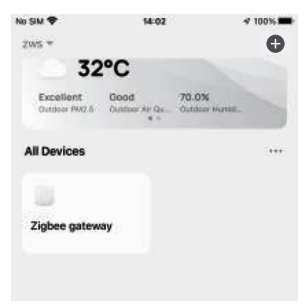
- Appuyez trois fois de suite sur le bouton réseau.
- Sur l'interface de la passerelle, cliquez sur « Ajouter un sous-appareil ».
- Cliquez sur « Le voyant clignote déjà ». La connexion prendra environ 10 à 120 secondes, selon l'état de votre réseau.
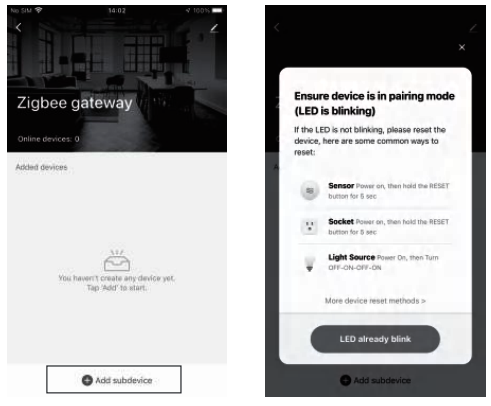
- Le module est correctement connecté au réseau. Une fois l'ajout d'un appareil terminé, cliquez sur « Terminé ».
- Cliquez sur « Terminé » pour accéder à la page de l'appareil.
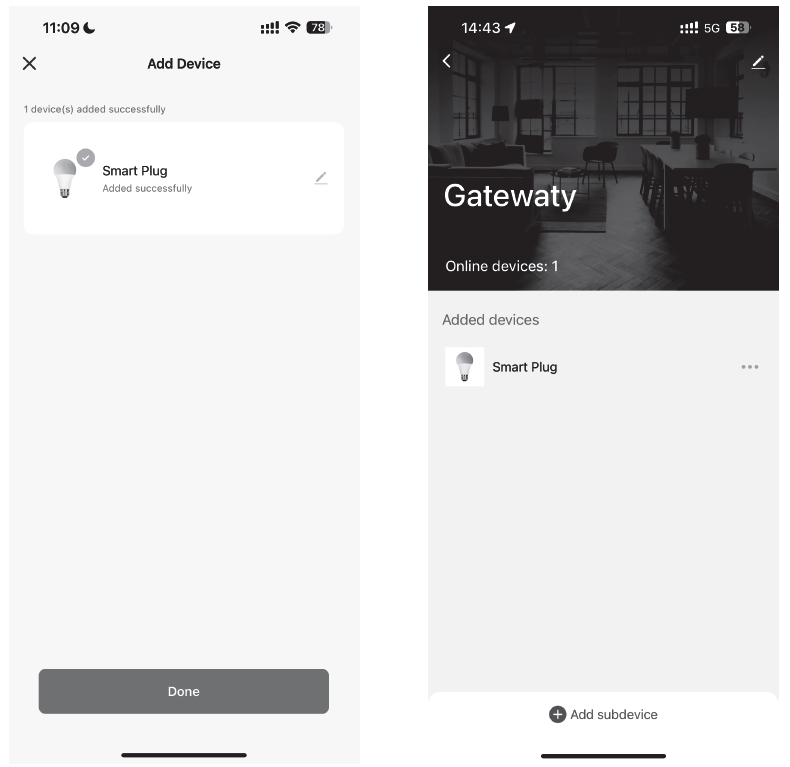
Réinitialisation
Rétablissez les paramètres d'usine de l'appareil de l'une des manières suivantes (l'appareil entrera automatiquement en mode d'appairage après la réinitialisation) :
- Appuyez trois fois de suite sur le bouton réseau.
- Supprimez le sous-appareil sur l'application Moes ou Tuya
